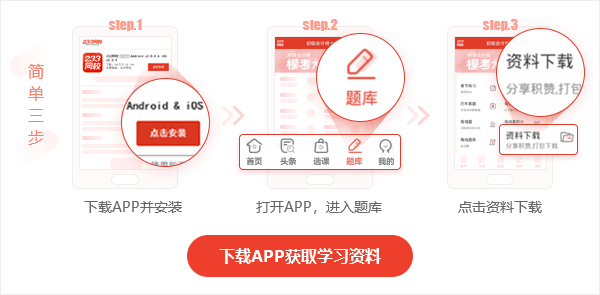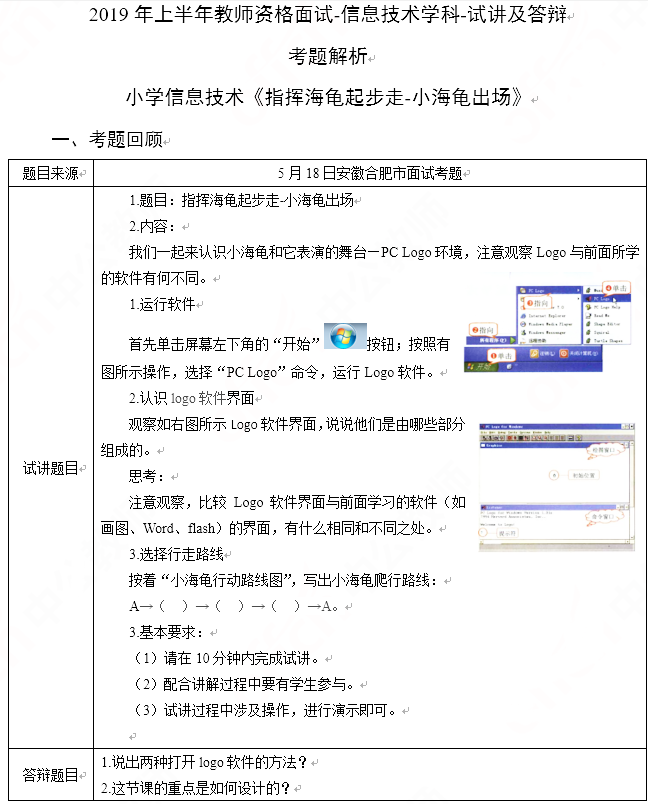
二、考題解析
【教學過程】
(一)導入新課
教師多媒體展示用Logo繪制的各種圖形的過程,并且詢問學生看到了什么?
學生給出的回答是“發現小海龜在屏幕上走動,并且留下痕跡”。
教師接著提問:“老師是如何來控制小海龜的?”
學生:“老師通過給出命令就能夠控制小海龜行走”。教師接著說明:“通過給出命令就可以控制小海龜的行走,并且繪制出多種多樣的圖形,本節課先來認識控制小海龜的界面。”
——引入新課——指揮海龜起步走-小海龜出場
(二)新課講授
任務一:運行軟件
教師提出問題“想要打開小海龜的舞臺,需要怎么做?”
學生思考回答:“需要打開軟件”,教師鼓勵學生善于思考,并且布置小組任務,4人為一個小組討論,根據以往經驗打開軟件并進行展示:
1.首先單擊屏幕左下角的“開始”按鈕;
2.在彈出的菜單中單擊所有程序在菜單中單擊“PClogo”。
3.在彈出菜單中單擊“PClogo”圖標→運行程序。
任務二:認識logo軟件界面
運行程序之后,讓學生觀察每個部分都有什么特點,并且提問:每個部分叫什么名字。
學生觀察之后回答:“分成了不同的窗格,一個窗格中有小烏龜,另一個窗格中有一些文字。”
老師鼓勵學生觀察仔細,并進行講授:有小烏龜的窗格叫做“繪制窗格”,有文字的叫做命令窗口。并且開始演示繪制圖形,并且提問每個窗格具有什么功能?
學生觀察并回答:繪制窗格是小烏龜的“舞臺”可以顯示繪制的軌跡。命令窗格輸入命令,通過命令控制小烏龜行走。教師評價學生總結能力強,并且進行提問:“logo軟件界面與以前學習過的Flash和Word有什么相同和不同?”學生同桌二人為一個小組討論,并最終總結出,如:都由不同的窗口組成,前面三個軟件操作都直接在繪制窗口,但是logo的操作在命令窗口,而執行在繪制窗口。
任務三:選擇行走路線
教師展示小烏龜行走的正方形圖形的作品,并且標注出ABCD,讓學生自己寫出小烏龜行走的路線,最終學生寫出A→D→C→B→A、A→B→C→D→A兩種路徑。
(三)鞏固提高
請同學派小組代表再次展示不同的打開logo軟件的方法,并且說出logo軟件界面與畫圖軟件的不同。
(四)小結作業
小結:總結今天學習的知識。
作業:思考如何繪制一個正方形,并進行嘗試。
【答辯題目及解析】
1.說出兩種打開logo軟件的方法?
【參考答案】
1.首先單擊屏幕左下角的“開始”按鈕→在彈出的菜單中單擊所有程序在菜單中單擊“PClogo”→在彈出菜單中單擊“PClogo”圖標→運行程序。
2.在桌面中找到logo軟件圖標→雙擊圖標打開軟件。
2.這節課的重點是如何設計的?
【參考答案】
【重點】認識PCLogo界面的組成。
【難點】PCLogo界面與以前學習過的軟件界面之間不同的比較。
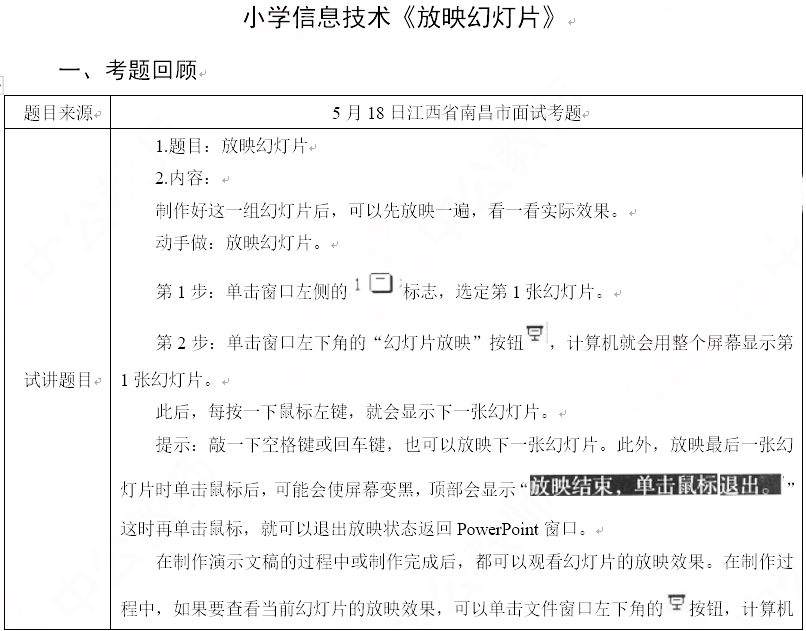
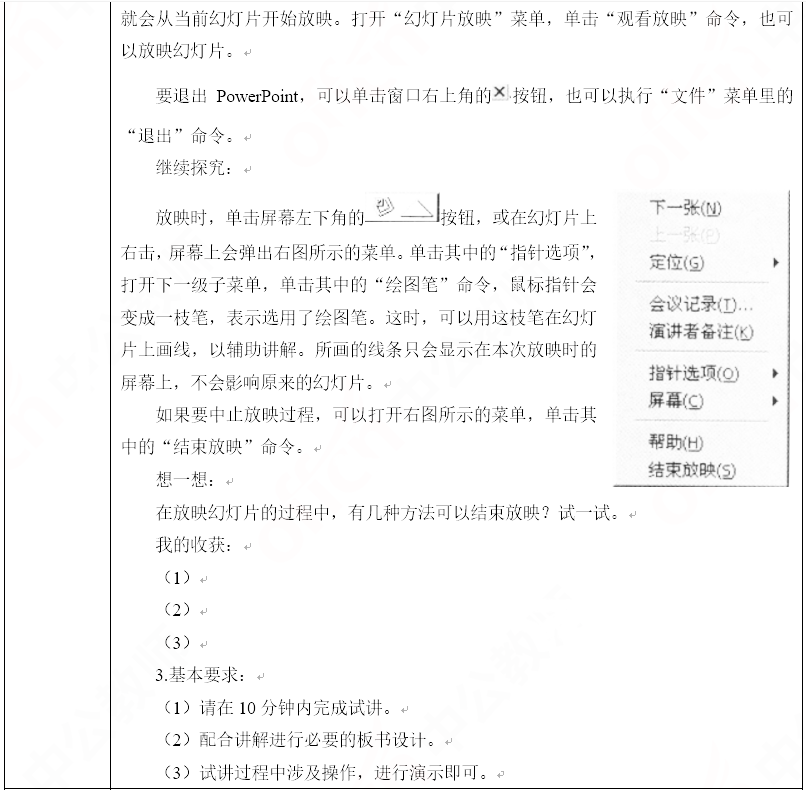

(二)師生互動,分析任務
教師首先進行提問“放映幻燈片的方式,有哪個同學知道?”
任務一:放映幻燈片
引導學生根據已有的知識儲備,選擇放映方法并讓學生通過小組討論的方式總結并演示方法。根據多個同學的演示操作,教師給出評價并進行總結放映的兩種方法:
第一種方法:
第1步:在窗口左側窗格內,選定第1張幻燈片。
(三)學生分組,自由操作
學生同桌兩人為一組,對知識進行熟練操作,在學生操作過程中,教師下場巡視并指導,收集問題并解答。
問題1:為何單擊幻燈片視圖放映按鈕和單擊菜單中觀看放映命令出現的效果不同?
解答:單擊幻燈片視圖放映按鈕從當前頁開始放映;單擊“觀看放映”命令,從首頁開始放映。
問題2:對幻燈片內容畫線,若要更改,如何消除線?
解答:在畫線后,再次右擊,在彈出的菜單指針選項中,選擇橡皮擦即可。
(四)小結作業
1.老師以提問方式引導學生一起簡單回顧本節課所學知識點。
2.學生探究還有哪些更為簡便的放映方式。
【答辯題目及解析】
1.說說放映幻燈片的幾種方法及其區別。
【參考答案】
方法:
第一種方法:
第1步:單擊窗口左側內的幻燈片,選定第1張幻燈片。
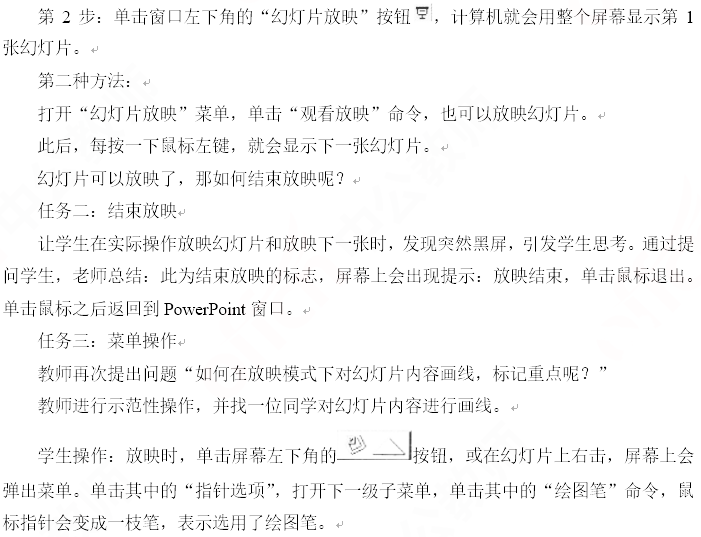
第2步:單擊窗口左下角的“幻燈片放映”播放按鈕,計算機就會用整個屏幕顯示第1張幻燈片。
第二種方法:
打開“幻燈片放映”菜單,單擊“觀看放映”命令,也可以放映幻燈片。
區別:
單擊窗口左下角的“幻燈片放映”播放按鈕是從當前頁開始放映。
在“幻燈片放映”菜單,單擊“觀看放映”命令是從首頁開始放映。
2.在教學過程中,學生的基礎和學習能力有較大差異,針對此問題,你會采用哪些有效的做法促進每一位學生的發展?
【參考答案】
(1)列出“零起點”和掌握“較差”這一部分學生需要補課的內容;
(2)讓基礎好的學生當小老師,以兵帶兵,進行“掃盲”;
(3)設置分層任務,讓每個學生在自己的起點上都有發展;
(4)針對分層任務,提供對應的助學課件,使每個學生都能得到及時的幫助;
(5)異質分組,發揮學生資源,互相幫扶;
(6)教師對“零起點”學生重點關注。


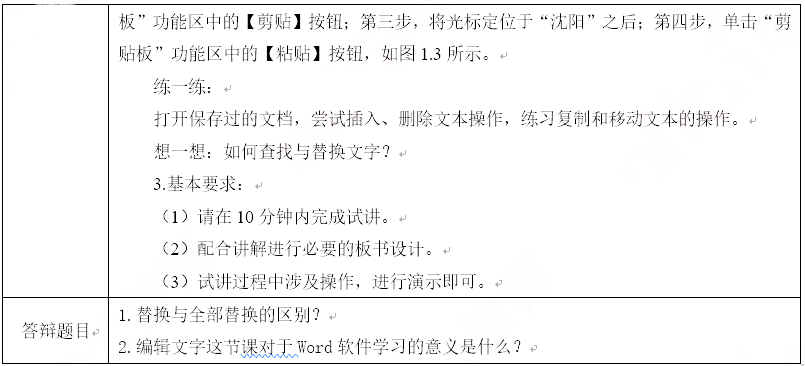
二、考題解析
【教學過程】
(一)導入新課
設置情境導入法:
在投影上展示一個錯誤百出的文檔,找同學朗讀內容,引導同學發現文檔中的錯誤,并提出問題,文檔中這么多的錯誤,大家快來幫作者修改一下吧。你們知道怎么在Word中修改文檔么?今天我們就來一起《編輯文字》
(二)新課講授
任務一:插入與刪除文字
教師指導學生,打開桌面上名為“沈陽簡介”的資料文檔,在第二句話的開始處少了一個“沈陽”,學生自主探究后總結出插入文字的步驟:
將光標定位到“同時”之前;
輸入文字“沈陽”,后面的文字會自動后移。
教師提問:下面我們刪除文字‘中國七大區域中心城市之一,’。”學生按照課本上的步驟進行操作。
將光標定位在“中國七大區域中心城市之一,”這句話的前面。按住鼠標左鍵拖動到“,”之后,松開鼠標,這句話就被選中;
在選中狀態下,按Delete鍵即可將文字“中國七大區域中心城市之一,”刪除。
教師提問:那同學們還知道其他什么方法嗎?
學生通過閱讀教材和自己嘗試會發現可以不選中,按Delete逐個刪除,或者選中后按Backspace刪除。
任務二:復制與移動文字
教師繼續展示文檔中的錯誤,打開桌面上名為‘沈陽氣候簡介’的資料文檔,我們運用復制的方法,在文章中的第二句的起始位置添加“沈陽”二字。
教師示范操作步驟。
選中文字“沈陽”;在【開始】選項卡中,單擊“剪貼板”功能區中的【復制】按鈕;將光標定位在第二句的起始位置;單擊“剪貼板”功能區中的【粘貼】按鈕。
學生進行操作,然后根據提示完成用移動文字的方法,將“之前沈陽”改為“沈陽之前”。
選中文中第四行的文字“之前”;在【開始】選項卡中,單擊“剪貼板”功能區中的【剪切】按鈕;將光標定位于“沈陽”之后;單擊“剪貼板”功能區中的【粘貼】按鈕。
同學們完成之后教師繼續引導:那同學們誰發現復制和移動的區別了呢?”
學生會發現并回答:“復制之前的內容還在,移動是講原來的內容剪切之后放到了別的地方。”
任務三:查找與替換文字
教師演示打開名為‘沈陽發展歷史’的資料文檔,根據步驟提示,完成任務。
1.查找文檔中的“沈陽”;
在【開始】選項卡中單擊“編輯”功能區中的【查找】按鈕;在彈出的“查找與替換”對話框中,輸入要查找的文字“沈陽”;單擊【查找下一處】按鈕。
2.將文檔中的“沈陽”全部替換成“盛京”。
在【開始】選項卡中,單擊“編輯”功能區中的【替換】按鈕;在彈出的“查找與替換”對話框中,在“查找內容”欄內輸入“沈陽”,在“替換為”欄內輸入“盛京”;單擊【全部替換】按鈕,文檔中的“沈陽”就全部被替換為“盛京”。
學生完成后對成品進行點評,表揚做的又快又好的同學,鼓勵其他同學下次努力。
(三)鞏固提高
教師布置練習:現在我們一起來完成練一練的任務:打開保存過的文檔,嘗試插入、刪除文本操作。
學生自主操作,小組討論,教師巡視指導。
(四)小結作業
小結:總結今天學習的知識。
作業:【替換】與【全部替換】的區別是什么?思考后下節課和大家分享。
【答辯題目及解析】
1.替換與全部替換的區別?
【參考答案】
替換是一次替換一個,并且可以定位到每一個要替換的文本的位置,而全部替換是一次性把所有需要替換的內容全部更改,并且會顯示一共替換的文本的個數。
2.編輯文字這節課對于Word軟件學習的意義是什么?
【參考答案】
本課是學生對Word軟件有了一定認知的基礎上進行教學的,主要是學習Word文檔的編輯和文字格式的設置,是Word字處理軟件應用的延續和深化,掌握本課知識,有助于學生掌握編輯和編排文檔的操作技巧,為今后編排出結構更復雜、版面更美觀的文檔提供技術的支持。
聲明:本文真題來源考生回憶及網絡渠道搜集,僅供考生參考,如有侵權,請聯系刪除!
下載233網校APP,可下載教師資格證面試真題!
| 免費注冊233網校會員,獲取教師資格證面試資料包!點擊注冊>> |
小編推薦:教師資格證面試考試流程 面試考生須知
真題推薦:歷年教師資格證面試真題>>>
通關秘籍:教師資格證面試如何快速通關?233網校講師將面試情景還原,助你一舉攻下“結構化面試+試講+答辯”三大內容,實戰通關!免費體驗>>